无法更改win11管理员账户?如何修改win11管理员账户名称?详细步骤
 发布于2025-02-07 阅读(0)
发布于2025-02-07 阅读(0)
扫一扫,手机访问
win11系统中管理员账户不能随意更改,这是为了保障系统的安全性和稳定性。然而,如果用户确实需要更改管理员账户名称,仍然有办法可以实现。用户可以通过打开组策略编辑器来进行修改。接下来,本站将详细介绍win11系统中如何更改管理员账户名称。
win11怎么更改管理员账户名称?
1、首先按下键盘Win+R打开运行。
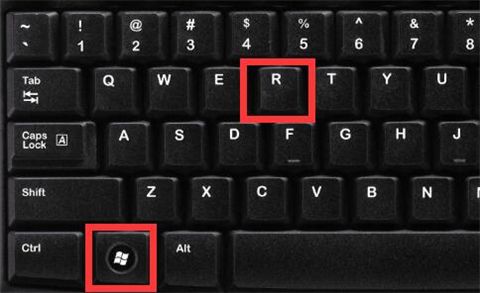
2、接着输入gpedit.msc,回车打开组策略。
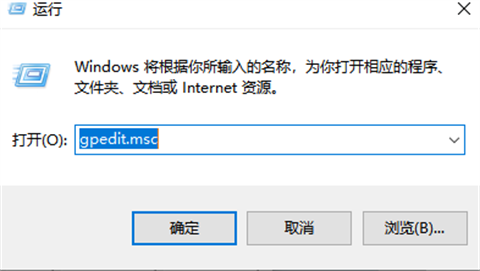
3、打开后,进入计算机配置下的Windows设置。
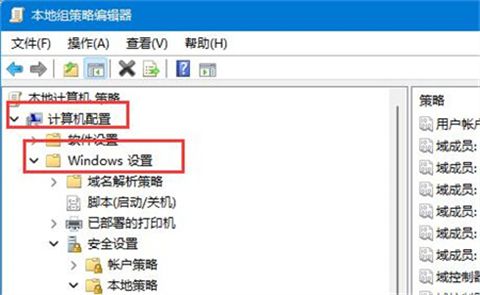
4、然后依次打开安全设置-本地策略-安全选项。
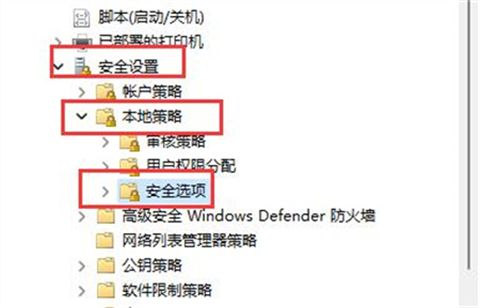
5、随后在右边找到并双击打开账户:重命名系统管理员账户。
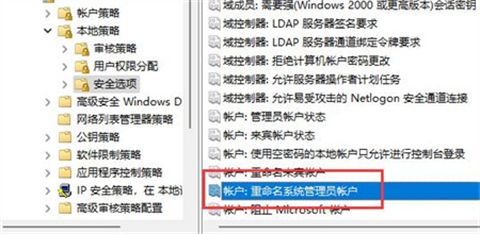
6、最后在其中就可以修改我们的win11用户名了。并且足够有效。
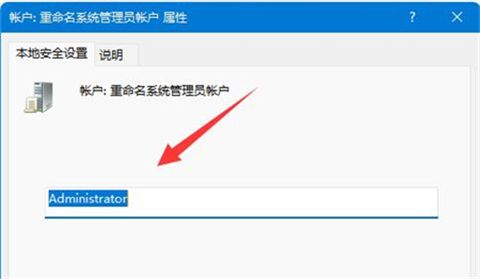
本文转载于:https://www.rjzxw.com/wx/wx_dn2.php?id=8587 如有侵犯,请联系admin@zhengruan.com删除
产品推荐
-

售后无忧
立即购买>- DAEMON Tools Lite 10【序列号终身授权 + 中文版 + Win】
-
¥150.00
office旗舰店
-

售后无忧
立即购买>- DAEMON Tools Ultra 5【序列号终身授权 + 中文版 + Win】
-
¥198.00
office旗舰店
-

售后无忧
立即购买>- DAEMON Tools Pro 8【序列号终身授权 + 中文版 + Win】
-
¥189.00
office旗舰店
-

售后无忧
立即购买>- CorelDRAW X8 简体中文【标准版 + Win】
-
¥1788.00
office旗舰店
-
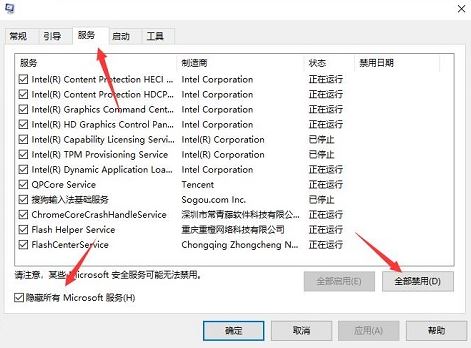 正版软件
正版软件
- 解决win11无法输入wifi密码问题的教程
- 近期有小伙伴反映win11系统在连接WiFi的时候遇到无法输入的问题,导致用户无法上网,可能是由于网络驱动程序没有正确安装或者有损坏的问题,应该怎么解决呢?下面小编就给大家详细介绍win11无法输入WiFi密码的解决方法,一起来看看吧。解决方法1、按下快捷键win+R打开运行对话框,输入msconfig命令,回车键进入系统配置界面。2、在新界面中,点击顶部的服务选项卡,找到左下角的隐藏所有Microsoft服务将其勾选上,并点击全部禁用。
- 3分钟前 0
-
 正版软件
正版软件
- 如何调整Win11下红警2游戏的速度?详细解答
- 红警2画面移动太快怎么调?有Win11玩家玩红警2时发现游戏速度太快了,手都跟不上了,这还怎么玩?如果觉得游戏速度太快,可以手动调整,下面就来看看红警2调整游戏速度的方法吧。红警2的游戏速度太快?1、在主选单中点击【选项】进入;3、游戏内调整方式为点击右上角第二个按键或者按动【ESC】键进入控制页面;5、同样选择【卷动速率】进行调整即可。
- 8分钟前 win11 红警2 0
-
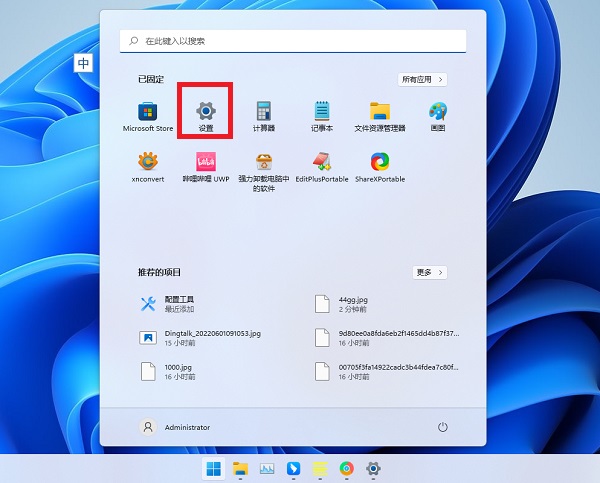 正版软件
正版软件
- 如何解决Win11粘滞键取消无效的问题
- 操作Win10系统中的沾滞键可以大大提高用户们的效率,连续按5次shift就会出现粘滞键提示,但是有些用户升级到Win11系统后发现自己取消了沾滞键但是不管用,这是怎么回事?下面小编就给大家介绍一下解决的办法,快来试试吧。Win11粘滞键故障处理:1、首先点击开始按钮弹出开始菜单,选择设置。3、可以看到粘滞键功能已经关闭,那么为什么还会弹出启用粘滞键的对话框呢?重点是接下来的一步。5、将键盘快捷方式给关闭掉,这样电脑就不会在用户连续按5次Shift键的时候打开是否启用粘滞键的询问对话框。
- 23分钟前 粘滞键 win11 0
-
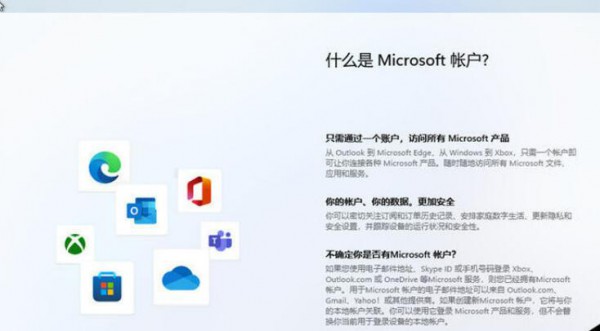 正版软件
正版软件
- Win11 22H2电脑激活教程:无需联网即可跳过激活,多种激活方法分享
- Win1122H2激活怎么跳过联网?由于微软在Windows1122H2版本中在首次启动系统设置时,需要联网且注册或登录微软在线账户后才可激活桌面,如果没有网络的话,用户就没有办法完成激活了,那么怎么跳过联网激活呢?小编这就分享两种方法。方法一:在联网界面输入相关命令1、首次启动时需要断网(台式机记得拔网线),然后在首次启动出现联网界面时按下Shift+F10调出cmd输入命令:taskmgr2、回车,此时系统会自动重启,重启后就会有一个暂时跳过的选项,可以和以前一样离线配置。2、注册表编辑器窗口,依次展
- 33分钟前 0
-
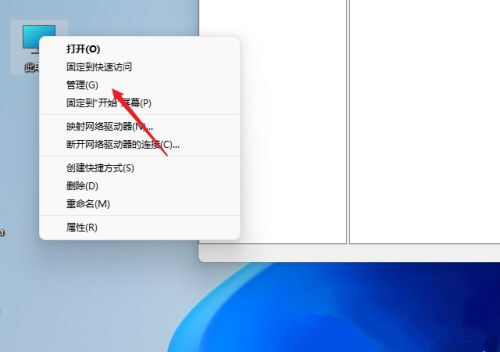 正版软件
正版软件
- 如何在Windows 11上设置文件夹共享
- 很多用户在将电脑升级为Win11系统后,发现之前设置的共享文件夹被关闭了,并且在新系统中不清楚如何重新设置启动。为了帮助广大用户解决这个问题,本站小编特意整理了最新的共享文件夹设置步骤,并在今天的Win11教程中与大家分享操作方法。如果您需要重新设置共享文件夹,请按照以下步骤进行操作。win11怎么设置共享文件夹为了安全起见,建议设置一个特殊共享账户。右键单击电脑图标,打开设置。3、打开创建新用户窗口,自己设置一个用户名与密码,把用户下次登录时须更改密码给取消。选择高级共享选项,勾选共享此文件夹,可自定义
- 48分钟前 共享文件夹 win11 0
最新发布
-
 1
1
- KeyShot支持的文件格式一览
- 1702天前
-
 2
2
- 优动漫PAINT试用版和完整版区别介绍
- 1742天前
-
 3
3
- CDR高版本转换为低版本
- 1887天前
-
 4
4
- 优动漫导入ps图层的方法教程
- 1741天前
-
 5
5
- ZBrush雕刻衣服以及调整方法教程
- 1737天前
-
 6
6
- 修改Xshell默认存储路径的方法教程
- 1753天前
-
 7
7
- Overture设置一个音轨两个声部的操作教程
- 1731天前
-
 8
8
- PhotoZoom Pro功能和系统要求简介
- 1907天前
-
 9
9
- CorelDRAW添加移动和关闭调色板操作方法
- 1780天前
相关推荐
热门关注
-

- Xshell 6 简体中文
- ¥899.00-¥1149.00
-

- DaVinci Resolve Studio 16 简体中文
- ¥2550.00-¥2550.00
-

- Camtasia 2019 简体中文
- ¥689.00-¥689.00
-

- Luminar 3 简体中文
- ¥288.00-¥288.00
-

- Apowersoft 录屏王 简体中文
- ¥129.00-¥339.00